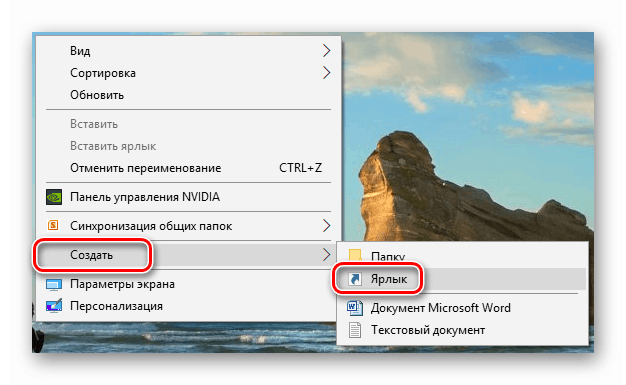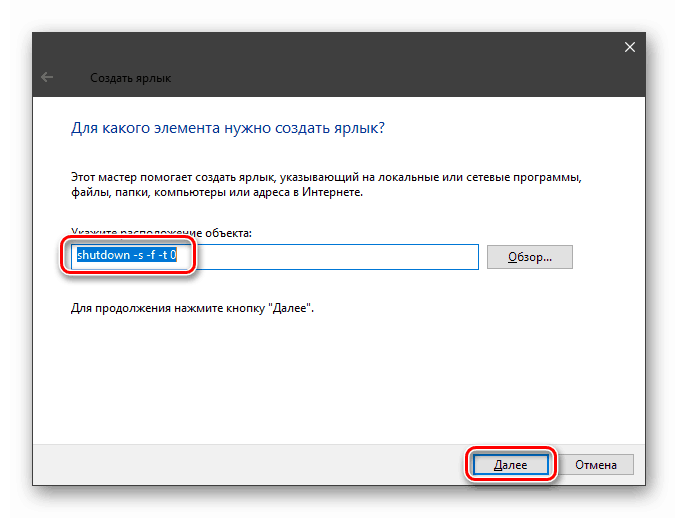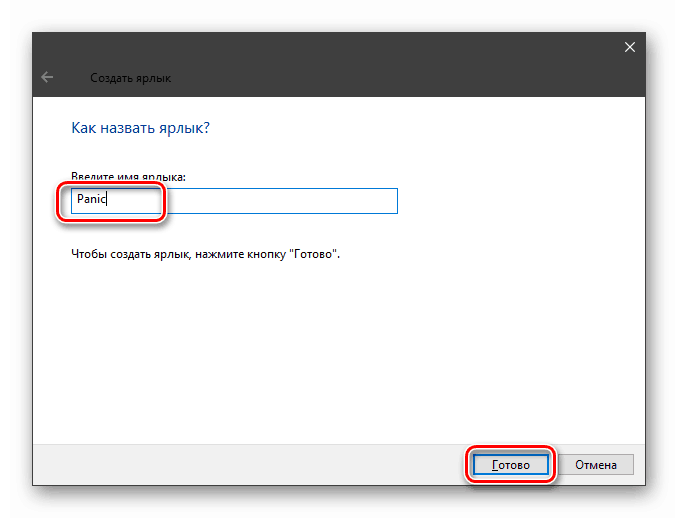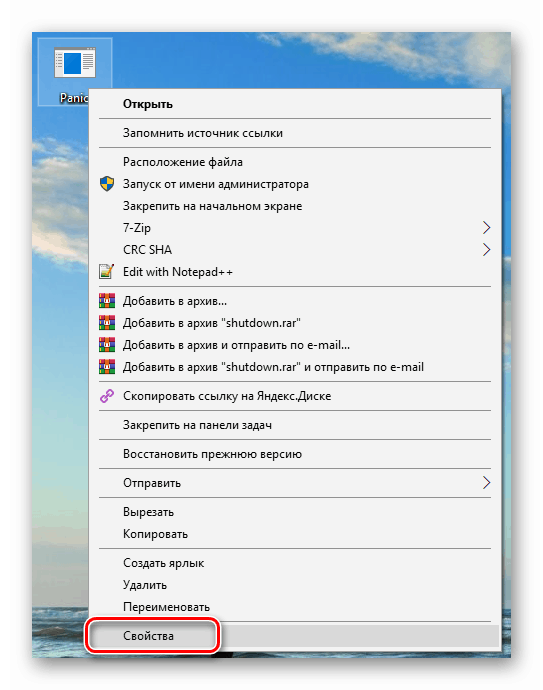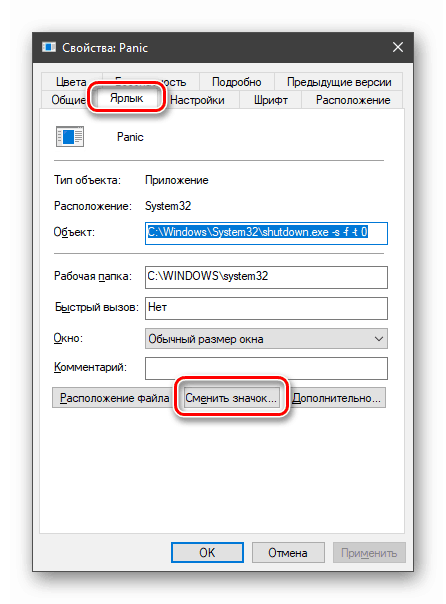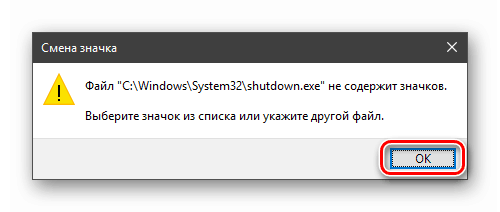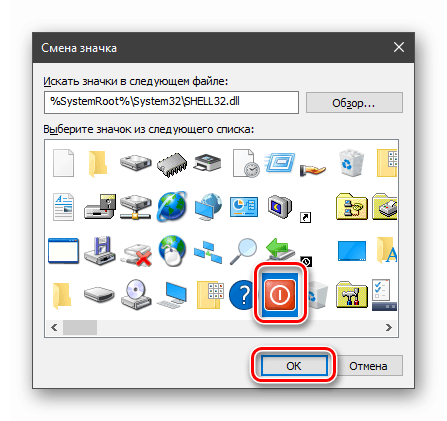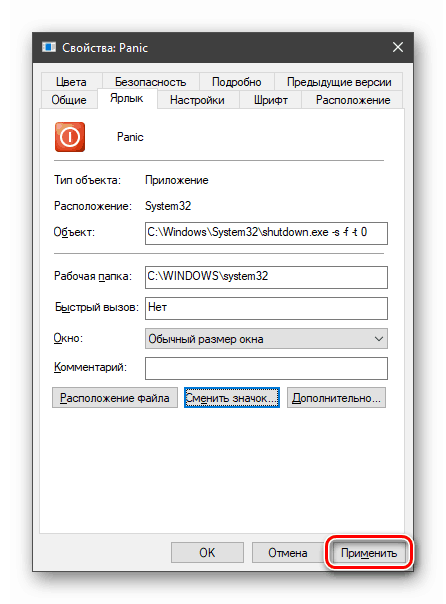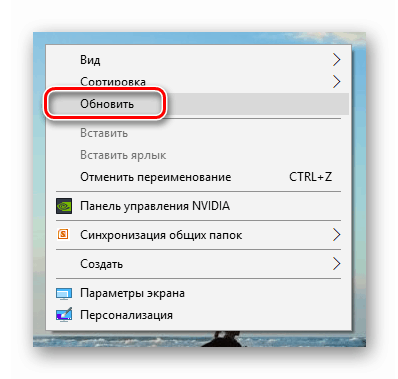Vytvorte tlačidlo vypínania pre systém Windows 10
V živote každého používateľa existujú časy, kedy je potrebné urýchlene vypnúť počítač. Zvyčajné spôsoby - ponuka Štart alebo známe klávesové skratky nefungujú tak rýchlo, ako by sme chceli. V tomto článku pridáme na pracovnú plochu tlačidlo, ktoré vám umožní okamžite dokončiť prácu.
Tlačidlo stlmenia PC
V systéme Windows je systémový nástroj, ktorý je zodpovedný za funkcie vypínania a reštartovania počítača. Volá sa Shutdown.exe . S jeho pomocou vytvoríme potrebné tlačidlo, najprv však budeme skúmať vlastnosti diela.
Tento nástroj môže byť nútený plniť svoje povinnosti rôznymi spôsobmi pomocou argumentov - špeciálnych kľúčov, ktoré definujú správanie programu Shutdown.exe. Budeme používať tieto:
- "-S" je požadovaný argument označujúci skutočné vypnutie počítača.
- "-F" - ignoruje žiadosti o aplikáciu na uloženie dokumentov.
- "-T" - časový limit, ktorý určuje čas, po ktorom skončí relácia.
Príkaz, ktorý okamžite vypne počítač, vyzerá takto:
shutdown -s -f -t 0
Tu je "0" čas realizácie (timeout).
Existuje ďalší kľúč "-p". Zastaví auto bez ďalších otázok a upozornení. Používa sa len v "samote":
shutdown -p
Teraz musí byť tento kód vykonaný niekde. To je možné vykonať v príkazovom riadku , ale potrebujeme tlačidlo.
- Kliknite pravým tlačidlom myši na plochu, presuňte kurzor na položku "Vytvoriť" a zvoľte "Označiť" .
![Prejdite na vytvorenie skratky na pracovnej ploche v systéme Windows 10]()
- Do poľa umiestnenia objektu zadajte príkaz uvedený vyššie a kliknite na tlačidlo "Ďalej".
![Zadanie príkazu pre núdzové vypnutie pri vytváraní skratky v systéme Windows 10]()
- Zadajte názov štítku. Môžete si vybrať akékoľvek, podľa vášho uváženia. Kliknite na tlačidlo Dokončiť .
![Zadanie názvu pri vytváraní skratiek pre núdzové vypnutie počítača v systéme Windows 10]()
- Vytvorená skratka vyzerá takto:
![Vzhľad skratky pre počítač s núdzovým vypnutím v systéme Windows 10]()
Ak chcete, aby to vyzeralo ako tlačidlo, zmeníme ikonu. Kliknite na PCM a prejdite na "Vlastnosti" .
![Prepnite na vlastnosti skratiek pre vypnutie núdzového počítača v systéme Windows 10]()
- Na karte "Skratka" kliknite na tlačidlo na zmenu ikony.
![Prejdite na ikonu ikony núdzového vypnutia v systéme Windows 10]()
"Prieskumník" nám môže "prisahať" svojimi akciami. Nedávajte pozor, kliknite na tlačidlo OK .
![Upozornenie programu Windows Explorer pri zmene ikony pre núdzové vypnutie pri rýchlom vypnutí v systéme Windows 10]()
- V ďalšom okne vyberte príslušnú ikonu a OK .
![Výber ikony pre klávesovú skratku pre núdzové vypnutie v systéme Windows 10]()
Voľba ikony nie je dôležité, nebude to mať vplyv na prácu nástroja. Okrem toho môžete použiť akýkoľvek obrázok vo formáte .ico , prevzatý z internetu alebo vytvorený samostatne.
Viac informácií:
Ako previesť PNG na ICO
Ako previesť JPG na ICO
Prevodník na ICO online
Ako vytvoriť ico ikonu online - Kliknite na tlačidlo "Použiť" a zatvorte "Vlastnosti" .
![Použite ikonu pre núdzové vypnutie skratiek v systéme Windows 10]()
- Ak sa ikona na pracovnej ploche nezmení, môžete kliknúť pravým tlačidlom myši na voľný priestor a aktualizovať údaje.
![Aktualizácia údajov pracovnej plochy v systéme Windows 10]()
Nástroj na núdzové vypnutie je pripravený, ale nemôžete mu to nazvať tlačidlom, pretože na spustenie skratky je potrebné dvojité kliknutie. Túto chybu odstránime presunutím ikony na paneli úloh . Teraz vypnutie počítača bude vyžadovať iba jedno kliknutie.
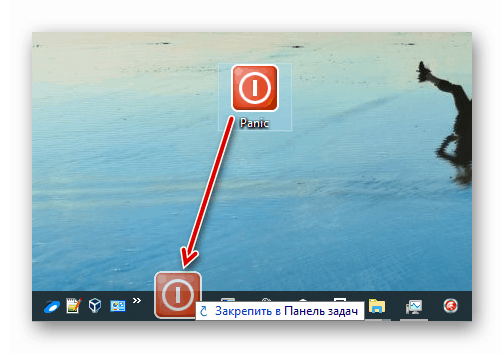
Pozri tiež: Ako vypnúť počítač s časovačom Windows 10
Preto sme pre Windows vytvorili tlačidlo "Off". Ak vám samotný proces nevyhovuje, hrajte sa pomocou spúšťacích kľúčov Shutdown.exe a používajte neutrálne ikony alebo ikony iných programov na ďalšie sprisahanie. Nezabudnite, že núdzové vypnutie znamená stratu všetkých spracovaných údajov, preto premýšľajte o ich uložení vopred.